win 64位u盘系统安装图文图文详细教程
Windows 7,中文名称视窗7,是由微软公司(Microsoft)开发的操作系统,内核版本号为Windows NT 6.1。Windows 7可供家庭及商业工作环境:笔记本电脑 、平板电脑 、多媒体中心等使用。和同为NT6成员的Windows Vista一脉相承,Windows 7继承了包括Aero风格等多项功能,并且在此基础上增添了些许功能。
win7 64位u盘系统安装稳定/安全/快速,兼容性好,居家旅游必备,所以很多用户都选择了用u盘装win764位系统,不过对于新生的小白用户来说,win764位u盘系统装显然是难倒了。不过系统之家小编准备了非常实用的win 64位u盘系统安装图文教程,现在就分享给大家。
ghostwindows7下载安装u盘步骤:
1、把系统镜像中的gho文件解压到U盘GHO目录;
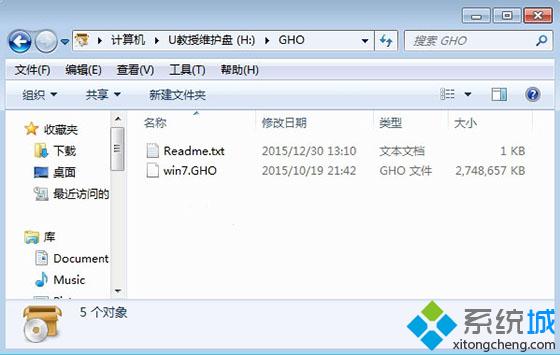
win 64位u盘系统安装图文教程图1
2、在电脑上插入U盘,重启按F12、F11、Esc等启动热键选择从U盘启动;
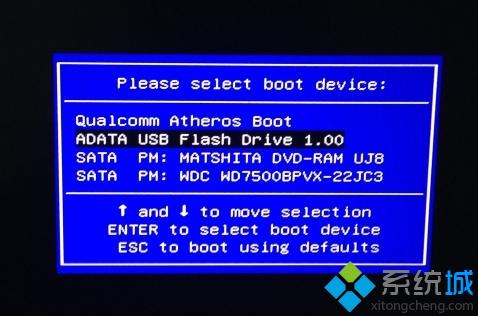
win 64位u盘系统安装图文教程图2
3、进入U盘主菜单,选择【02】回车运行PE系统;
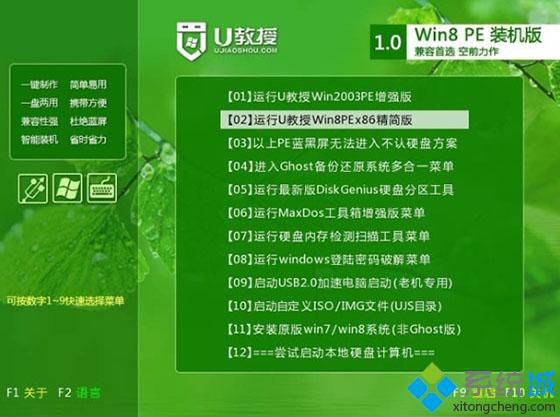
win 64位u盘系统安装图文教程图3
4、在PE系统中打开【PE一键装机】,保持默认设置,点击安装在C盘,确定;
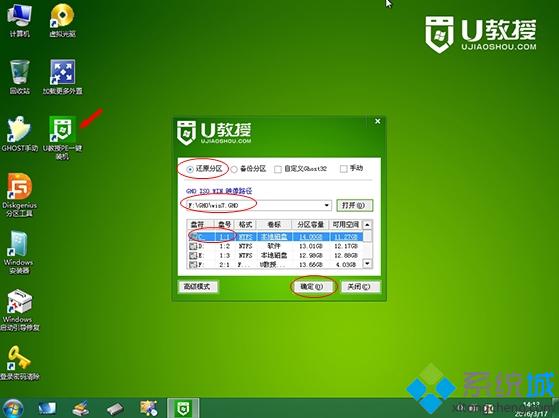
win 64位u盘系统安装图文教程图4
5、执行系统的解压操作,等待完成即可;
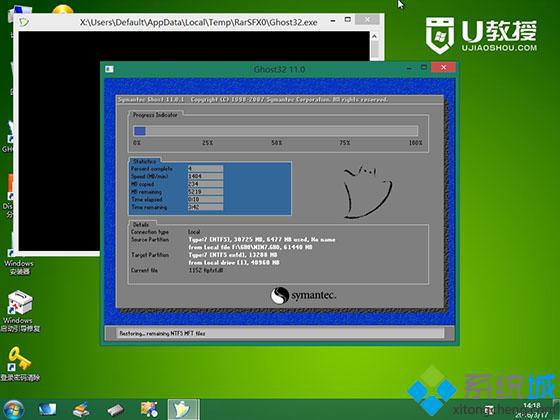
win 64位u盘系统安装图文教程图5
6、接着自动重启电脑,开始进行win7 64位旗舰版系统的安装;
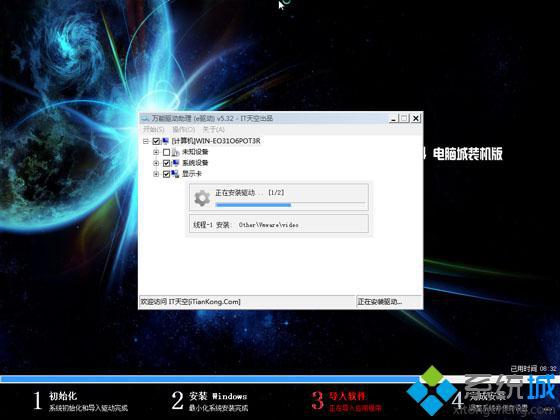
win 64位u盘系统安装图文教程图6
7、安装结束后会启动并进入win7 64位旗舰版系统桌面。

win 64位u盘系统安装图文教程图7
综上所述,就是关于win 64位u盘系统安装图文教程的全部内容了,u盘装win764位系统虽然不是最简单的方法,但是比起传统的光盘安装系统就要强多了,u盘装win764位系统要求的配置也不是那么高,安装的速度也比光盘安装要快得多,同时还是现在安装方式的主流哦,一定要学会了。
Windows 7简化了许多设计,如快速最大化,窗口半屏显示,跳转列表(Jump List),系统故障快速修复等。Windows 7将会让搜索和使用信息更加简单,包括本地、网络和互联网搜索功能,直观的用户体验将更加高级,还会整合自动化应用程序提交和交叉程序数据透明性。